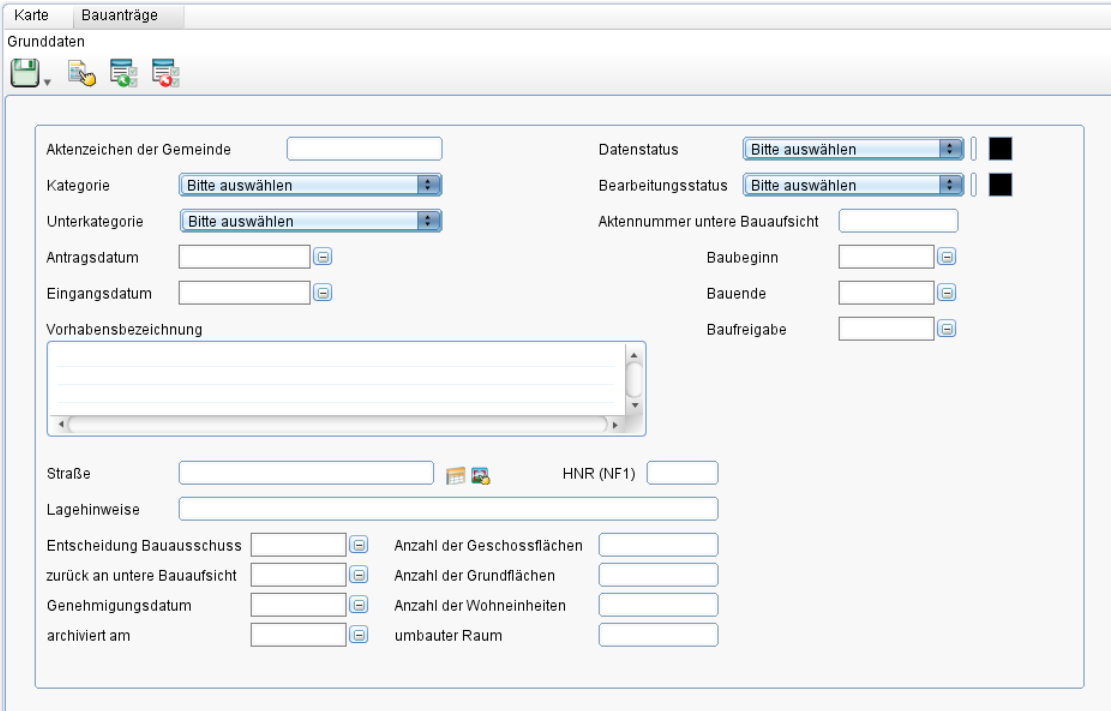Bauantrag: Unterschied zwischen den Versionen
Keine Bearbeitungszusammenfassung |
Keine Bearbeitungszusammenfassung |
||
| Zeile 7: | Zeile 7: | ||
[[File:BA_Grunddaten_Maskenexplorer.jpg|200px]]<br /> | [[File:BA_Grunddaten_Maskenexplorer.jpg|200px]]<br /> | ||
== Baunträge gleichzeitig mit Geometrie erfassen == | |||
Den entsprechenden Kartenausschnitt laden bzw. den Kartenausschnitt zu der entsprechenden Position verschieben.<br /> | |||
Die Sicht „Bauantrag“ im Explorer einfach anklicken<br /> | |||
Hinweis: Der Nutzer kann die Bezeichnung der Sichten individuell anpassen.<br /> | |||
Die Funktion „neues Objekt“ bzw. „GIS-Objekt“ auswählen, anschließend die gewünschte Geometrieform wählen.<br /> | |||
Einen Punkt in der Karte (mit der LMT) setzen bzw. Fläche oder Linie digitalisieren<br /> | |||
Im Fenster „Geometriebearbeitung“ speichern anklicken.<br /> | |||
Die Datenmaske erscheint<br /> | |||
Die gewünschten Sachdateninformationen erfassen und auf speichern klicken.<br /> | |||
Hinweis: die Sachdateninformationen können auch zu einem späteren Zeitpunkt editiert werden. Wichtig ist allerdings, um das Objekt anzulegen, dass der Datensatz in der Maske gespeichert wird, auch wenn nicht alle Datenfelder ausgefüllt sind.<br /> | |||
== Bauanträge nur als Datensatz ohne Geometrie erfassen == | |||
Die Sicht „Bauantrag“ im Explorer mit RMT anklicken<br /> | |||
Im Kontextmenü Neu > Datensatz anklicken<br /> | |||
Die Datenmaske erscheint<br /> | |||
Die gewünschten Sachdateninformationen erfassen und auf speichern klicken.<br /> | |||
Hinweis: die Sachdateninformationen können auch zu einem späteren Zeitpunkt editiert werden. Wichtig ist allerdings, um das Objekt anzulegen, dass der Datensatz in der Maske gespeichert wird, auch wenn nicht alle Datenfelder ausgefüllt sind.<br /> | |||
Version vom 18. Juni 2017, 22:16 Uhr
Mit der Fachanwendung Bauantrag wird ein System zum Anlegen, Pflegen und Analysieren von Bauanträgen zur Verfügung gestellt. Der Bauantrag wird mit seinem Aktenzeichen im System angelegt und erhält i.d.R. den Bezug zum Flurstück. Bedingt durch die Möglichkeit den Bauantrag mit einer eigenen Geometrie zur Erfassen, können auch grafische Darstellungen einfach und komfortabel erfolgen. Mit Checklisten, Terminverwaltung, Personen-, Dokumenten- und Bemerkungsverknüpfungen steht dem Anwender eine umfassende Gesamtlösung zum Thema Bauantrag zur Verfügung.
Maskenexplorer der Grunddaten
Baunträge gleichzeitig mit Geometrie erfassen
Den entsprechenden Kartenausschnitt laden bzw. den Kartenausschnitt zu der entsprechenden Position verschieben.
Die Sicht „Bauantrag“ im Explorer einfach anklicken
Hinweis: Der Nutzer kann die Bezeichnung der Sichten individuell anpassen.
Die Funktion „neues Objekt“ bzw. „GIS-Objekt“ auswählen, anschließend die gewünschte Geometrieform wählen.
Einen Punkt in der Karte (mit der LMT) setzen bzw. Fläche oder Linie digitalisieren
Im Fenster „Geometriebearbeitung“ speichern anklicken.
Die Datenmaske erscheint
Die gewünschten Sachdateninformationen erfassen und auf speichern klicken.
Hinweis: die Sachdateninformationen können auch zu einem späteren Zeitpunkt editiert werden. Wichtig ist allerdings, um das Objekt anzulegen, dass der Datensatz in der Maske gespeichert wird, auch wenn nicht alle Datenfelder ausgefüllt sind.
Bauanträge nur als Datensatz ohne Geometrie erfassen
Die Sicht „Bauantrag“ im Explorer mit RMT anklicken
Im Kontextmenü Neu > Datensatz anklicken
Die Datenmaske erscheint
Die gewünschten Sachdateninformationen erfassen und auf speichern klicken.
Hinweis: die Sachdateninformationen können auch zu einem späteren Zeitpunkt editiert werden. Wichtig ist allerdings, um das Objekt anzulegen, dass der Datensatz in der Maske gespeichert wird, auch wenn nicht alle Datenfelder ausgefüllt sind.